Obsah
Tento návod obsahuje pokyny, jak zakázat, odinstalovat nebo znovu nainstalovat službu OneDrive v operačním systému Windows 10/8/7. Jak možná víte, aplikace OneDrive společnosti Microsoft umožňuje snadno ukládat osobní soubory a fotografie do cloudu, aby byly dostupné z jakéhokoli zařízení, které používáte.
Mnoho uživatelů však OneDrive nepotřebuje nebo s ním má problémy.

Pokud máte s aplikací OneDrive problémy nebo chcete aplikaci OneDrive ve Windows 10 odinstalovat či znovu nainstalovat, postupujte podle následujících pokynů.
Část 1. Zakázání služby OneDrive při spuštění systému WindowsČást 2. Odinstalování služby OneDrive ze systému Windows.Část 3. Opětovná instalace služby OneDrive.
Část 1. Jak zabránit spuštění služby OneDrive při startu systému Windows. (Windows 10/8/7)
Služba OneDrive je ve Windows 10 předinstalována a ve výchozím nastavení se spouští při startu systému Windows. Pokud chcete zakázat, aby služba OneDrive běžela na pozadí:
1. Klikněte pravým tlačítkem myši na ikonu OneDrive  na hlavním panelu a klikněte na Nastavení .
na hlavním panelu a klikněte na Nastavení .
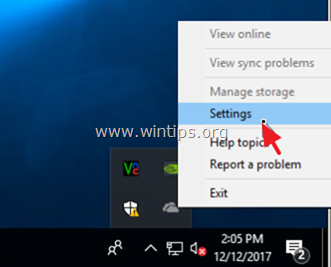
2. Pak zrušte zaškrtnutí políčka Automatické spuštění služby OneDrive po přihlášení do systému Windows.
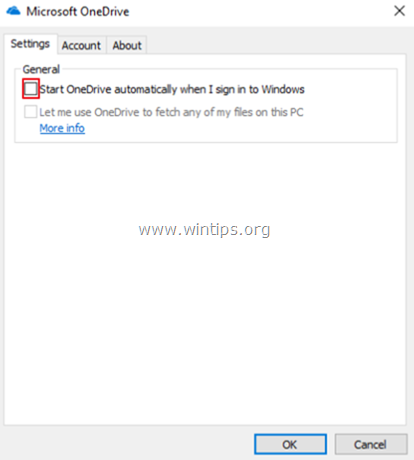
Část 2. Jak odinstalovat službu OneDrive v operačním systému Windows 10/8/7.
Chcete-li službu OneDrive ze systému zcela odstranit, můžete použít jednu z následujících dvou metod:
Metoda 1. Odinstalujte OneDrive z Ovládacích panelů.
1. Do pole Hledat zadejte ovládací panel
2. Klikněte na Ovládací panel .
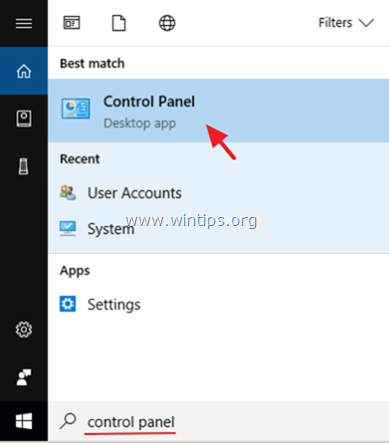
3. Klikněte na Odinstalujte program.
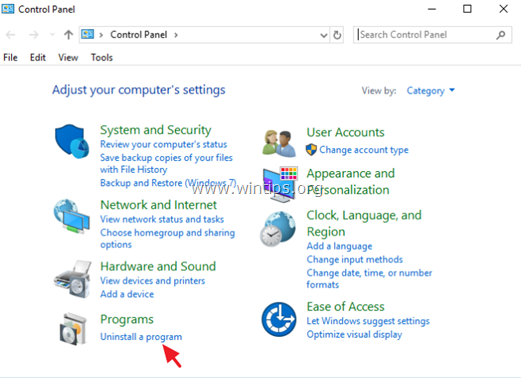
4. Vyberte Microsoft OneDrive a klikněte na Odinstalujte stránku .
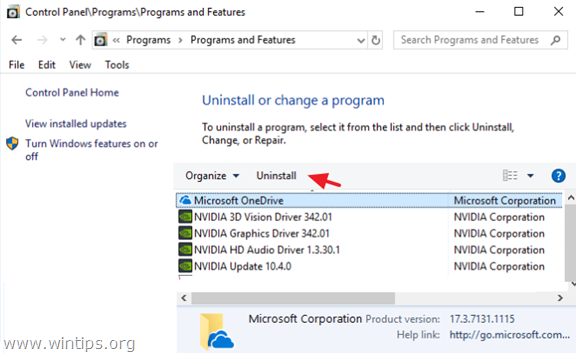
Poznámky:1. Pokud chcete odstranit také zástupce OneDrive z postranního panelu Průzkumníka, přečtěte si tento článek: Jak odstranit OneDrive z panelu Průzkumníka.
2. Pokud chcete v budoucnu službu OneDrive přeinstalovat, přečtěte si níže uvedené pokyny.
Metoda 2. Odinstalování služby OneDrive pomocí příkazového řádku.
Odinstalování aplikace One Drive z příkazového řádku:
1. Otevřete příkazový řádek jako správce. To provedete:
a. Do pole Hledat zadejte: cmd (nebo příkazový řádek ).
b. Klikněte pravým tlačítkem myši na příkazový řádek (výsledek) a vyberte Spustit jako správce .
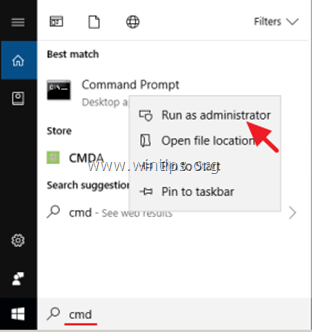
2. V okně příkazového řádku zadejte následující příkaz podle verze systému Windows a stiskněte tlačítko Vstupte na :
- Pokud používáte 64bitové systém, typ:
- %Systemroot%\SysWOW64\OneDriveSetup.exe /uninstall
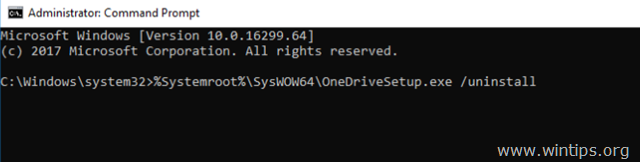
- Pokud používáte 32bitové typ systému:
- %Systemroot%\System32\OneDriveSetup.exe /uninstall
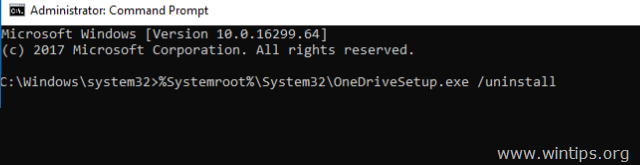
3. Pokud chcete v budoucnu znovu nainstalovat službu OneDrive, postupujte podle níže uvedených pokynů. Pokud chcete odstranit také zástupce služby OneDrive z postranního panelu Průzkumníka, přečtěte si tento článek: Jak odstranit OneDrive z panelu Průzkumníka.
Část 3. Jak přeinstalovat službu OneDrive v operačním systému Windows 10/8/7.
Metoda 1. Instalace služby OneDrive z místního zdroje.
1. Otevřete příkazový řádek jako správce. To provedete:
a. Do pole Hledat zadejte: cmd (nebo příkazový řádek ).
b. Klikněte pravým tlačítkem myši na příkazový řádek (výsledek) a vyberte Spustit jako správce .
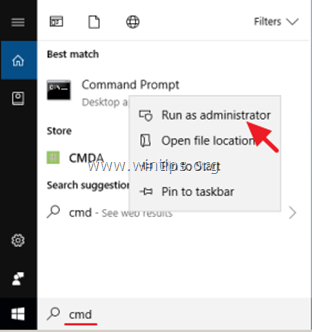
2. V okně příkazového řádku zadejte následující příkaz podle verze systému Windows a stiskněte tlačítko Vstupte na :
- Pokud používáte 64bitové systém, typ:
- %Systemroot%\SysWOW64\OneDriveSetup.exe
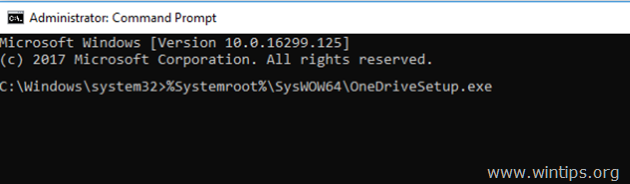
- Pokud používáte 32bitové typ systému:
- %Systemroot%\System32\OneDriveSetup.exe
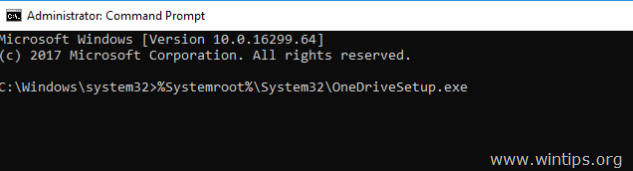
Metoda 2. Stažení a instalace služby OneDrive od společnosti Microsoft .
1. Stáhnout OneDrive (Zdroj: https://onedrive.live.com/about/en-hk/download/)
2. Otevřete soubor "OneDriveSetip.exe" a podle pokynů na obrazovce nainstalujte službu OneDrive do počítače.
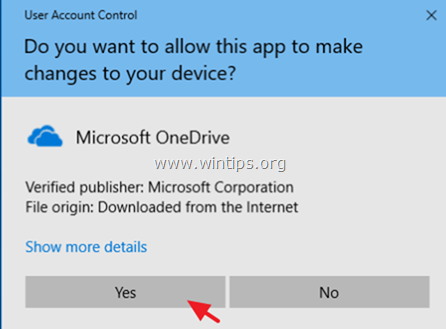
To je vše! Dejte mi vědět, zda vám tento návod pomohl, a zanechte komentář o svých zkušenostech. Prosím, lajkujte a sdílejte tento návod, abyste pomohli ostatním.

Andy Davis
Blog správce systému o Windows





